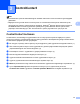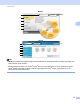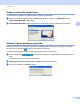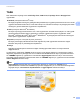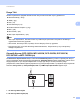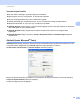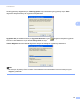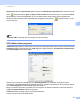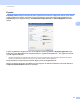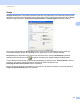Software User's Guide
Table Of Contents
- YAZILIM KULLANICI KILAVUZU
- İçindekiler
- Windows®
- 1 Yazdırma
- Brother yazıcı sürücüsünün kullanılması
- Özellikler
- Doğru tipte kağıdın seçilmesi
- Eş zamanlı yazdırma, tarama ve faks işlemleri
- Verinin bellekten silinmesi
- Durum Monitörü
- Yazıcı sürücüsü ayarları
- Yazıcı sürücüsü ayarlarına erişim
- Temel sekmesi
- Gelişmiş sekmesi
- Fotoğraf yazdırma için REALLUSION FaceFilter Studio kullanımı
- 2 Tarama
- TWAIN sürücüsü kullanılarak bir belgenin taranması
- WIA sürücüsü (Windows® XP/Windows Vista®) kullanarak bir belge tarama
- WIA sürücüsü kullanarak bir belge tarama (Windows Photo Gallery ve Windows Fax and Scan kullanıcıları)
- ScanSoft™ PaperPort™ 11SE'nin OCR by NUANCE™ ile birlikte kullanımı
- Öğelerin görüntülenmesi
- Öğelerinizi klasörler içinde düzenleme
- Diğer uygulamalara hızlı bağlantılar
- ScanSoft™ PaperPort™ 11SE with OCR, görüntü metnini üzerinde düzenleme yapabileceğiniz bir metne dönüştürmenizi sağlar
- Diğer uygulamalardan öğe alma
- Öğelerin diğer biçimlere aktarımı
- ScanSoft™ PaperPort™ 11SE with OCR'ın kaldırılması
- 3 ControlCenter3
- 4 Uzaktan Ayarlama (DCP modelleri, MFC-253CW, MFC-255CW, MFC-257CW ve MFC-295CN için mevcut değildir)
- 5 Brother PC-FAX Yazılımı (Yalnızca MFC modelleri)
- 6 PhotoCapture Center™
- 7 Güvenlik duvarı ayarları (Ağ kullanıcıları için)
- 1 Yazdırma
- Apple Macintosh
- 8 Yazdırma ve Faks Gönderme
- 9 Tarama
- 10 ControlCenter2
- 11 Uzaktan Ayarlama & PhotoCapture Center™
- Tara tuşunun kullanılması
- Dizin
- brother TUR
ControlCenter3
62
3
Dosya 3
Dosyaya Tara düğmesi, dosya eklenti listesinde gösterilen dosya tiplerinden birini kullanarak görüntüyü sabit
diskinizde yer alan bir klasöre taramanızı sağlar. Dosya tipini, klasör ve dosya adını yapılandırmak için, Dosya
düğmesine sağ tuşla tıklayın, ControlCenter Yapılandırması ve YazılımDüğmesi sekmesine tıklayın.
Dosya Adını değiştirebilirsiniz. Dosya Adı kutusuna belge için kullanmak istediğiniz dosya adını girin
(100 karaktere kadar). Dosya adı, kaydettiğiniz isim, geçerli tarih ve sıra numarası olacaktır.
Dosya Türü açılır listesinden kayıtlı görüntü için dosya tipini seçin. Dosyayı Hedef Klasör içerisinde
gösterilen varsayılan klasöre veya simgesine tıklayarak tercih ettiğiniz klasöre kaydedebilirsiniz.
Tarama tamamlandığında taranan görüntünün kaydedildiği yeri göstermek için, Klasörü Göster kutusunu
işaretleyin. Her tarama yaptığınızda taranan görüntünün hedefini belirlemeniz için
Farklı Kaydet Penceresini Göster kutusunu işaretleyin.
Belgeyi ön tarama işleminden geçirdikten sonra bir sayfanın bir bölümünü taramak ve kırpmak isterseniz,
Tarayıcı Arayüzünü Göster kutusunu işaretleyin.